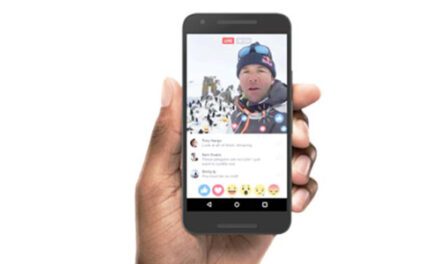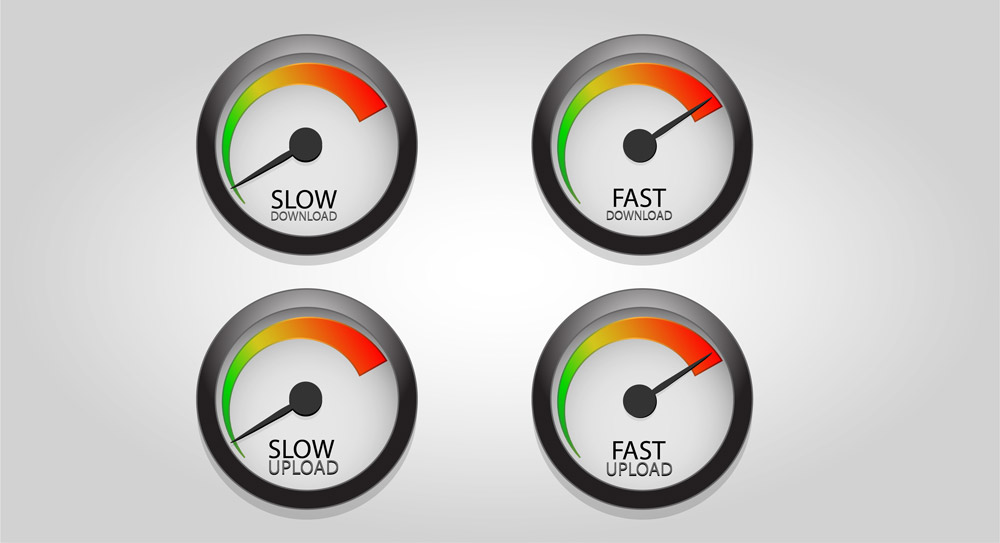
| CARA MEMERIKSA KELAJUAN INTERNET? |
1. Kenal pasti ujian kelajuan internet rasmi penyedia perkhidmatan anda.
2. Ikut arahan yang diberikan untuk menguji kelajuan internet anda.
3. Rekod hasil ujian kelajuan tersebut, sebaiknya dengan tangkapan skrin. Namakan tangkapan skrin dengan tarikh dan masa anda menjalankan ujian tersebut supaya mudah untuk dikenalpasti.
4. Ulang semula langkah 2 & 3 beberapa kali menggunakan komputer atau peranti yang sama setiap kali dengan menggunakan ujian kelajuan internet yang sama.
Sebelum memulakan ujian kelajuan tersebut, sila pastikan anda mengikuti langkah berikut:
1. Hentikan semua program pada peranti yang menggunakan internet (sebarang program yang memerlukan internet akan menjejaskan hasil ujian).
2. Anda disarankan untuk membuat sambungan terus ke modem dan tidak menggunakan sebarang router (supaya router tidak menyebabkan sebarang masalah kelajuan)
Cuba gunakan laman web/aplikasi percuma ini:
1. Speedtest (Flash) : http://www.speedtest.net
2. SpeedOf.Me (HTML 5): http://speedof.me
3.PCMag: http://pcmag.speedtestcustom.com/ Atau gunakan salah satu program yang terdapat di laman web penyedia perkhidmatan anda.
| CARA ‘PING’ LAMAN WEB |
Langkah pertama untuk mengenalpasti masalah laman web yang perlahan ialah dengan menjalankan ujian Ping ke atas laman web tersebut dan mengira kelajuan pusingan balik. Cara menjalankan ujian ping adalah sedikit berlainan bergantung kepada sistem operasi anda, sama ada Windows, Mac atau Linux PC:
UNTUK WINDOWS: Langkah 1: Klik “Start Menu” dan pilih “Run”. Langkah 2: Taip “cmd” dan klik “OK”. Langkah ini akan membuka tetingkap Command Line. Langkah 3: Taip “ping yourwebsite.com” dan tekan “Enter”. Pastikan anda menukar “yourwebsite.com” kepada alamat sebenar laman web tersebut. Proses Ujian: Ujian ping akan berjalan dan menghantar 4 paket data dan kemudian berhenti.
UNTUK MAC: Langkah 1: Buka “Applications” dan kemudian “Utilities”. Langkah 2: Buka “Terminal”. Langkah 3: Taip “ping yourwebsite.com” dan tekan “Enter”. Pastikan anda menukar “yourwebsite.com” kepada alamat sebenar laman web tersebut. Proses Ujian: Ujian ping akan berjalan berterusan. Selepas 4 atau 5 ping, tekan “CTRL+C” untuk hentikan ujian.
UNTUK LINUX: Langkah 1: Buka Command Prompt. Langkah 2: Taip “ping yourwebsite.com” dan tekan “Enter”. Pastikan anda menukar “yourwebsite.com” kepada alamat sebenar laman web tersebut. Proses Ujian: Ujian ping akan berjalan berterusan. Selepas 4 atau 5 ping, tekan “CTRL+C” untuk hentikan ujian.
Hasil Ujian: Selepas menjalankan ujian ping, anda akan melihat beberapa nombor dilaporkan di dalam hasil ujian ping. Ini termasuklah masa “Minimum” (Terlaju), “Maksimum” (Perlahan) dan “Sederhana” yang diambil oleh data untuk membuat pusingan balik, yang merekodkan masa dalam milisaat. Anda juga boleh melihat jumlah paket yang dihantar, diterima dan hilang ketika proses berlangsung. Masa ping 30ms atau lebih menunjukkan prestasi yang lemah bagi laman web atau email anda. Kehilangan paket juga tidak elok dan bermakna salah satu pelayar mengalami masalah.
Nota: Ujian ping tidak sama dengan ujian kelajuan internet yang menentukan kelajuan internet anda berbanding laman web tertentu. Ping lebih sesuai untuk menilai sama ada sambungan boleh dibuat, dan bukan seberapa pantas sambungan tersebut.
Anda suka artikel, tip ini? Kongsikan di Facebook, Twitter, dan Instagram anda. ‘Follow’ kami untuk ketahui lebih banyak tip & info terkini mengenai komunikasi & multimedia.
~consumerinfo.my :: another website by Communications & Multimedia Consumer Forum of Malaysia (CFM)~

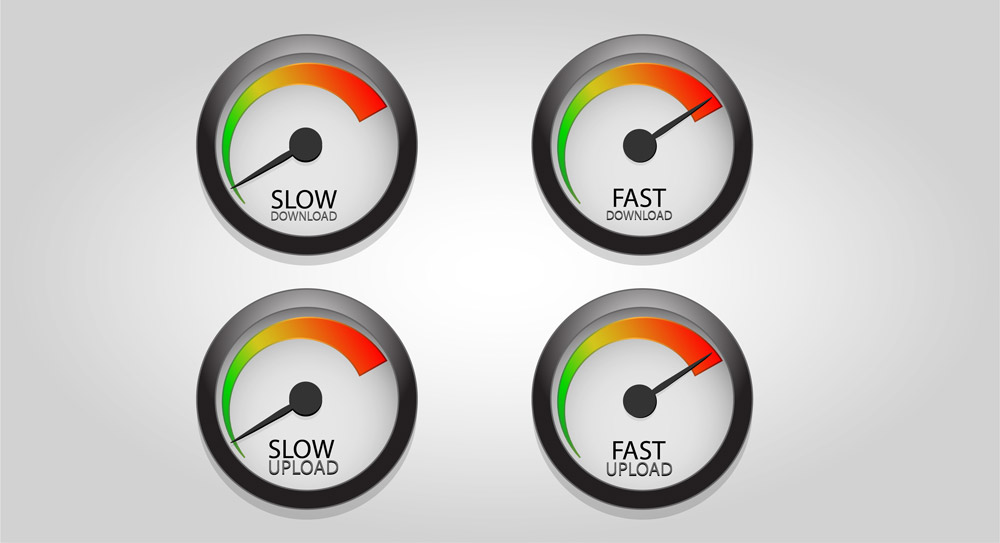
| CARA MEMERIKSA KELAJUAN INTERNET? |
1. Kenal pasti ujian kelajuan internet rasmi penyedia perkhidmatan anda.
2. Ikut arahan yang diberikan untuk menguji kelajuan internet anda.
3. Rekod hasil ujian kelajuan tersebut, sebaiknya dengan tangkapan skrin. Namakan tangkapan skrin dengan tarikh dan masa anda menjalankan ujian tersebut supaya mudah untuk dikenalpasti.
4. Ulang semula langkah 2 & 3 beberapa kali menggunakan komputer atau peranti yang sama setiap kali dengan menggunakan ujian kelajuan internet yang sama.
Sebelum memulakan ujian kelajuan tersebut, sila pastikan anda mengikuti langkah berikut:
1. Hentikan semua program pada peranti yang menggunakan internet (sebarang program yang memerlukan internet akan menjejaskan hasil ujian).
2. Anda disarankan untuk membuat sambungan terus ke modem dan tidak menggunakan sebarang router (supaya router tidak menyebabkan sebarang masalah kelajuan)
Cuba gunakan laman web/aplikasi percuma ini:
1. Speedtest (Flash) : http://www.speedtest.net
2. SpeedOf.Me (HTML 5): http://speedof.me
3.PCMag: http://pcmag.speedtestcustom.com/ Atau gunakan salah satu program yang terdapat di laman web penyedia perkhidmatan anda.
| CARA ‘PING’ LAMAN WEB |
Langkah pertama untuk mengenalpasti masalah laman web yang perlahan ialah dengan menjalankan ujian Ping ke atas laman web tersebut dan mengira kelajuan pusingan balik. Cara menjalankan ujian ping adalah sedikit berlainan bergantung kepada sistem operasi anda, sama ada Windows, Mac atau Linux PC:
UNTUK WINDOWS: Langkah 1: Klik “Start Menu” dan pilih “Run”. Langkah 2: Taip “cmd” dan klik “OK”. Langkah ini akan membuka tetingkap Command Line. Langkah 3: Taip “ping yourwebsite.com” dan tekan “Enter”. Pastikan anda menukar “yourwebsite.com” kepada alamat sebenar laman web tersebut. Proses Ujian: Ujian ping akan berjalan dan menghantar 4 paket data dan kemudian berhenti.
UNTUK MAC: Langkah 1: Buka “Applications” dan kemudian “Utilities”. Langkah 2: Buka “Terminal”. Langkah 3: Taip “ping yourwebsite.com” dan tekan “Enter”. Pastikan anda menukar “yourwebsite.com” kepada alamat sebenar laman web tersebut. Proses Ujian: Ujian ping akan berjalan berterusan. Selepas 4 atau 5 ping, tekan “CTRL+C” untuk hentikan ujian.
UNTUK LINUX: Langkah 1: Buka Command Prompt. Langkah 2: Taip “ping yourwebsite.com” dan tekan “Enter”. Pastikan anda menukar “yourwebsite.com” kepada alamat sebenar laman web tersebut. Proses Ujian: Ujian ping akan berjalan berterusan. Selepas 4 atau 5 ping, tekan “CTRL+C” untuk hentikan ujian.
Hasil Ujian: Selepas menjalankan ujian ping, anda akan melihat beberapa nombor dilaporkan di dalam hasil ujian ping. Ini termasuklah masa “Minimum” (Terlaju), “Maksimum” (Perlahan) dan “Sederhana” yang diambil oleh data untuk membuat pusingan balik, yang merekodkan masa dalam milisaat. Anda juga boleh melihat jumlah paket yang dihantar, diterima dan hilang ketika proses berlangsung. Masa ping 30ms atau lebih menunjukkan prestasi yang lemah bagi laman web atau email anda. Kehilangan paket juga tidak elok dan bermakna salah satu pelayar mengalami masalah.
Nota: Ujian ping tidak sama dengan ujian kelajuan internet yang menentukan kelajuan internet anda berbanding laman web tertentu. Ping lebih sesuai untuk menilai sama ada sambungan boleh dibuat, dan bukan seberapa pantas sambungan tersebut.
Anda suka artikel, tip ini? Kongsikan di Facebook, Twitter, dan Instagram anda. ‘Follow’ kami untuk ketahui lebih banyak tip & info terkini mengenai komunikasi & multimedia.
~consumerinfo.my :: another website by Communications & Multimedia Consumer Forum of Malaysia (CFM)~